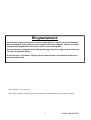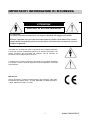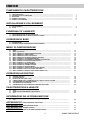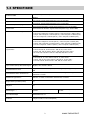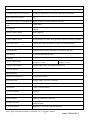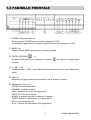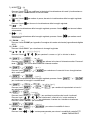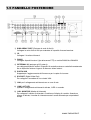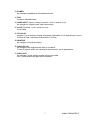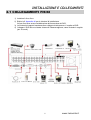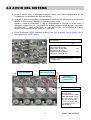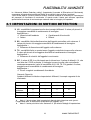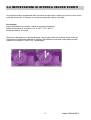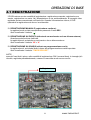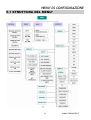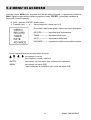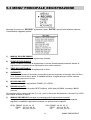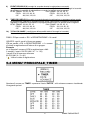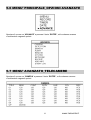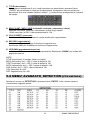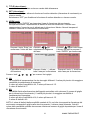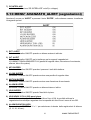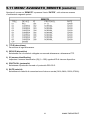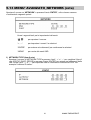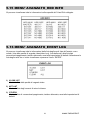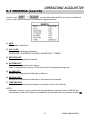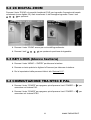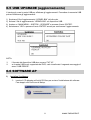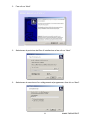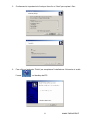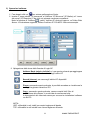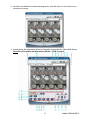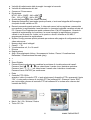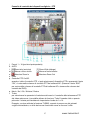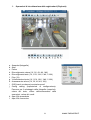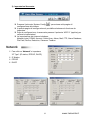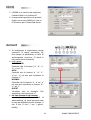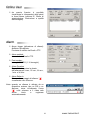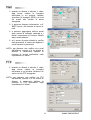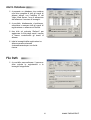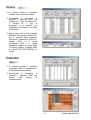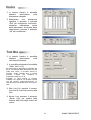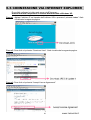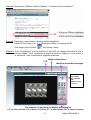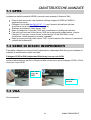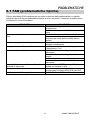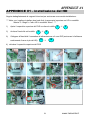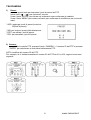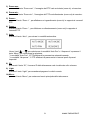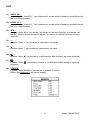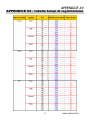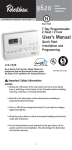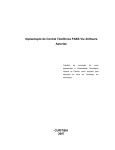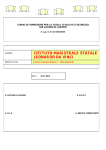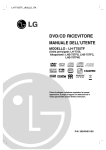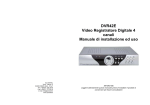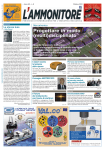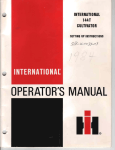Download Manuale Utente
Transcript
Le richieste di informazioni sono gradite. Grazie. CHIAVIERI RAPPRESENTANZE tel fax 059 643510 cell 335 236902 [email protected] Manuale Utente Attenzione: leggere il manuale completamente prima di utilizzare il dispositivo e conservarlo per consultazioni future. www.televista.it Ringraziamenti Prima di tutto, vogliamo esprimervi la nostra gratitudine per l’acquisto di questo prodotto. Questo prodotto è stato creato per venire incontro alle vostre esigenze, attraverso il nostro impegno nella progettazione e la nostra continua ricerca della qualità. Questo manuale vi introdurrà all’installazione dell’apparato. Si consiglia di conservarlo con cura per consultazioni future. A questo punto, vi invitiamo a verificare personalmente tutte le straordinarie funzioni che questo prodotto offre. Note. Firmware: 1015 ; AP: 0011. Note: Ogni variazione a questo manuale, in relazione al prodotto attuale non è soggetta a notifica 2 www.televista.it IMPORTANTI INFORMAZIONI DI SICUREZZA ATTENZIONE ATTENZIONE RISCHIODIDISCOSSA SOVRATENSIONI RISCHIO ELETTRICA ATTENZIONE: Per ridurre il rischio di sovratensioni, non esporre l’apparato alla pioggia o all’umidità. Utilizzare l’apparato solo con il tipo di tensione elettrica indicata sull’etichetta. Errori inerenti problematiche di questo tipo possono causare danni o distruzione da sovratensioni e quindi invalidare la garanzia. Il simbolo con un lampo con freccia, all’interno di un triangolo equilatero, è usato per avvisare l’utente della presenza di “tensione pericolosa” non isolata, all’interno del contenitore del prodotto, tale da costituire un pericolo di scossa elettrica per le persone. Il simbolo con un punto esclamativo, all’interno di un triangolo equilatero, è usato per avvisare l’utente di importanti istruzioni operative e eventuale manutenzione. Marchio CE Questo apparato è costruito conformemente alle specifiche sulle radio interferenze EN 55022:1998 + A1:200, EN61000-3-2:2000, EN6100-33:1995, EN50130-4:1995 + A1:1998. 3 www.televista.it INDICE COMPONENTI E CARATTERISTICHE 1.1 1.2 1.3 1.4 1.5 CARATTERISTICHE ………………………………………………………………………………………………………….. CONTENUTO DELLA CONFEZIONE ………………………………………………………………………………………. SPECIFICHE …………………………………………………………………………………………………………………… PANNELLO FRONTALE ……………………………………………………………………………………………............. PANNELLO POSTERIORE ……………………………………………………………………………............................... 1 1 2 4 6 INSTALLAZIONE E COLLEGAMENTI 2.1 COLLEGAMENTI …………………………………………………………………………………………………….. 2.2 AVVIO ……………………………………………………………………………………………………… ………….. 8 9 FUNZIONALITA’ AVANZATE 3.1 CONFIGURAZIONE DEL MOTION DETECTION ……………………………………………………………………….. 3.2 CONFIGURAZIONE DELLA RICERCA VELOCE DI EVENTI ………………………………………………………… 10 11 OPERAZIONI DI BASE 4.1 REGISTRAZIONE ………………………………………………………………………………………………………….. 4.2 PLAYBACK (VISUALIZZAZIONE DELLE REGISTRAZIONI) ……………………………………………………….. 12 13 MENU’ DI CONFIGURAZIONE 5.1 5.2 5.3 5.4 5.5 5.6 5.7 5.8 5.9 5.10 5.11 5.12 5.13 5.14 5.15 5.16 MENU’ …………………………………………………………………………………………………………………….. MENU’ DI ACCESSO …………………………………………………………………………………………………… MENU’ PRINCIPALE_REGISTRAZIONE (RECORD)………………………………………………………………. MENU’ PRINCIPALE_TIMER (TIMER) ………………………………………………………………………………. MENU’ PRINCIPALE_DATA E ORA (DATE) ………………………………………………………………………. MENU’ PRINCIPALE_OPZIONI AVANZATE (ADVANCE) ……………………………………………………….. MENU’ AVANZATO_TELECAMERE(CAMERA)…………………………………………………………………… MENU’ AVANZATO_RILEVAZIONE DI MOVIMENTO (DETECTION)…………………………………………… MENU’ AVANZATO_VISUALIZZAZIONE (DISPLAY)……………………………………………………………… MENU’ AVANZATO_ALLARMI(ALERT)……………………………………………………………………………. MENU’ AVANZATO_REMOTO (REMOTE) …………………………………………………………………………. MENU’ AVANZATO_SISTEMA (SYSTEM) …………………………………………………………………………. MENU’ AVANZATO_RETE(NETWORK) …………………………………………………………………………… MENU’ AVANZATO_COPIE DI SALVATAGGIO (BACKUP) ..…………………………………………………… MENU’ AVANZATO_INFO DISCO FISSO (HDD INFO) ..………………………………………………………….. MENU’ AVANZATO_REGISTRO DEGLI EVENTI (EVENT LOG) ..………………………………………………. 14 15 16 17 18 19 19 20 22 23 24 25 26 27 28 28 OPERAZIONI AGGIUNTIVE 6.1 6.2 6.3 6.4 6.5 6.6 6.7 RICERCA (SEARCH) …..……………………………………………………………………………………………. ZOOM DIGITALE 2X …………………………………………………………………………………………………. BLOCCO DEI TASTI (KEY LOCK) …………………………………………………………………………………. COMMUTAZIONE TRA I SISTEMI NTSC E PAL (SWITCH THE N/P SYSTEM) …………….………………. AGGIORNAMENTO USB (US B UPGRADE) ……………………………………………………..………………. SOFTWARE AP (IN DOTAZIONE) …………………………………………………………………………………. CONNESSIONE AL SOFTWARE AP VIA INTERNET EXPLORER …………………………………………… 29 30 30 30 31 31 46 CARATTERISTICHE AVANZATE 7.1 7.2 7.3 GPRS ………………………………………………………………………………………………………………….. SERIE DI DISCHI INDIPENDENTI (DISK ARRAY) ……………………………………………………………… VGA ……………………………………………………………………………………………………………………. 48 48 48 INFORMAZIONI SULLE PROBLEMATICHE 8.1 FAQ …………………………………………………………………………………………………………………… APPENDICE #1 APPENDICE #2 APPENDICE #3 APPENDICE #4 49 INSTALLAZIONE DEL DISCO FISSO ……………………………………………………….. 50 CONFIGURAZIONE DEI PIN ………………………………………………………………….. 51 TRASMETTITORE IR……….………………………………………………………………….. 52 TABELLA DEI TEMPI DI REGISTRAZIONE ….…………………………………………….. 58 4 www.televista.it COMPO NENTI E CAR ATTERI STICH E 1.1 CARATTERISTICHE Caratteristiche del DVR (VideoRegistratore Digitale) Formato di compressione in tempo reale MPEG-4 Registrazione in alta risoluzione (Per 16 canali): Trama: 720 x 480 pixels a 120 IPS (NTSC) / 720 x 576 pixels a 100 IPS (PAL) Campo: 720 x 240 pixels a 240 IPS (NTSC) / 720 x 288 pixels a 200 IPS (PAL) CIF: 352 x 240 pixels a 480 IPS (NTSC) / 352 x 288 pixels a 400 IPS (PAL) Impostazione della qualità dell’immagine: Migliore, Alta, Normale, Minima Estensione del tempo di registrazione mediante la connessione ad un sistema di dischi indipendente Videosorveglianza remota tramite telefono cellulare via GPRS, o tramite PC mediante una connessione internet Copie di sicurezza (backup) effettuate facilmente mediante USB, DVD R/W (opzionale), e CD R/W (opzionale) Registrazioni attivate su allarme possono inviare avvisi con le relative immagini a indirizzi e-mail o FTP prestabiliti. Supporto, inoltre, della registrazione di pre-allarme Funzionalità avanzata della rilevazione di movimento (4 differenti parametri regolabili della sensibilità del rilevatore di movimento) e pratiche funzioni di ricerca. Supporto della registrazione di pre-allarme Funzionalità multiple (registrazione, visualizzazione dal vivo, visualizzazione da registrazione, funzionalità web, ecc.) La funzionalità Web supporta il formato di compressione MJPEG per la trasmissione su internet La videosorveglianza via Web supporta visualizzazioni multiple simultanee Supporto di schermo nascosto per la visualizzazione di canali dal vivo Controllo remoto via infrarossi del sistema e del PTZ attraverso la seriale RS-485 Supporto del protocollo PELCO-D 2 dischi fissi di base integrati, ognuno può supportare più di 400 GB Facile sistema di aggiornamento via USB Supporto di IP statico, IP dinamico, e DHCP con funzionalità DDNS Supporto modalità di registrazione di tipo: manuale, su orario, su rilevazione di movimento, su allarme Registrazione audio con 4 canali in e 2 canali out Funzionalità di filigrana per assicurare l’autenticità delle immagini registrate Disponibilità di registrazioni speculari Recupero automatico del sistema in caso di ritorno dell’alimentazione Opzioni: copie di sicurezza (backup) mediante DVD R/W / CD R/W ; Sistema di dischi indipendente; Uscita VGA; Disco fisso Serial ATA 1.2 CONTENUTO DELLA CONFEZIONE Videoregistratore Digitale Adattatore Confezione degli Accessori Trasmettitore IR e Ricevitore IR (1,5m) Licenza software AP Manuale e Avvio veloce NOTA: Controllare il contenuto della confezione ed assicurarsi che vi siano tutti gli accessori mostrati. 1 www.televista.it 1.3 SPECIFICHE Sistema Video Formato di compressione video Ingressi Video Uscite Video passanti (loop) Uscite video Massima risoluzione di registrazione NTSC/PAL (commutabile) MPEG 4 16/8 Canali. Segnale video composito 1 Vp-p 75 Ohm BNC 16/8 Canali. Segnale video composito 1 Vp-p 75 Ohm BNC Uscita monitor principale: Segnale video composito 1 Vp-p 75 Ohm BNC Uscita monitor di chiamata: Segnale video composito 1 Vp-p 75 Ohm BNC 16 canali ~ Trama: 720 x 480 pixels a 120 IPS (NTSC) / 720 x 576 pixels a 100 IPS (PAL) Campo: 720 x 240 pixels a 240 IPS (NTSC) / 720 x 288 pixels a 100 IPS (PAL) CIF: 352 x 240 pixels a 240 IPS (NTSC) / 352 x 288 pixels a 200 IPS (PAL) 8 canali ~ Trama: 720 x 480 pixels a 60 IPS (NTSC) / 720 x 576 pixels a 50 IPS (PAL) Campo: 720 x 240 pixels a 120 IPS (NTSC) / 720 x 288 pixels a 200 IPS (PAL) CIF: 352 x 240 pixels a 480 IPS (NTSC) / 352 x 288 pixels a 400 IPS (PAL) Impostazioni della velocità di registrazione 16 canali ~ Trama: 120, 60, 30, 15 IPS <NTSC> 100, 50, 25, 13 IPS <PAL> Campo: 240, 120, 60, 30 IPS <NTSC> 200, 100, 50, 25 IPS <PAL> CIF: 480, 240, 120, 60 IPS <NTSC> 400, 200, 100, 50 IPS <PAL> 8 canali ~ Trama: 60, 30, 15, 7 IPS <NTSC> 50, 25, 12, 6 IPS <PAL> Campo: 120, 60, 30, 15 IPS <NTSC> 100, 50, 25, 12 IPS <PAL> CIF: 240, 120, 60, 30 IPS <NTSC> 200, 100, 50, 25 IPS <PAL> Impostazione della qualità dell’immagine Migliore, Alta, Normale, Minima Capacità del disco fisso Supporto di 2 dischi fissi di Tipo IDE, ATA66, ognuno può supportare più di 400 GB Cancellazione veloce del disco fisso Cancellazione veloce del sistema di indicizzazione degli archivi registrati. 250 GB in 2 secondi Modalità di registrazione manuale, su orario, su rilevazione di movimento, su allarme Registrazione speculare (mirror) Si Filigrana Si Frequenza di aggiornamento dell’immagine 16 canali: 480 IPS per NTSC / 400 IPS per PAL Operazioni Multiple registrazione, visualizzazione dal vivo, visualizzazione da registrazione, funzionalità web, ecc. Audio I/O 4 ingressi audio, 2 uscite audio (Mono) 2 8 canali: 240 IPS per NTSC / 200 IPS per PAL www.televista.it Specifiche (continua) Area di rilevazione di movimento 16 x 12 griglie per telecamera per ogni canale Sensibilità del rilevatore di movimento 4 parametri regolabili con precisione per la rilevazione di movimento Registrazione di Pre-Allarme Si Dispositivo di copia di sicurezza (Backup) Backup via USB 1.1 e backup remoto via rete LAN Formato di compressione utilizzato via Web Motion JPEG Rete Ethernet 10/100 Base-T. Supporto del controllo remoto e visualizzazione dal vivo via Ethernet Videosorveglianza mobile Supporto GPRS per accedere al sistema via telefono cellulare (richiede i protocolli J2ME e MIDP2.0) Interfaccia Web Supporta il software AP in dotazione e il browser Internet Explorer Notifica di allarme remota Immagini inviate via e-mail o ad uno specifico account di un sito FTP predefinito Connessione di rete Supporto di IP statico, IP dinamico e di DHCP con funzionalità DDNS Interfaccia USB Supporto di 2 porte USB 1.1 (pannello frontale * 1, pannello posteriore * 1) Controllo Remoto Controllo remoto del DVR e del PTZ via trasmettitore IR (RS-485) Controllo PTZ Supporto del protocollo PELCO-D Tempo di attesa (scambio sequenziale dei canali) Programmabile con un tempo di attesa regolabile Ingressi di Allarme (I/O) 16 canali: 16 ingressi, 1 uscita Ingrandimento immagine Supporto della funzione di ingrandimento digitale 2X Chiave di chiusura Sì Rilevazione della perdita di segnale video (video loss) Sì Titolazione delle telecamere Supporto fino a 6 lettere Regolazioni video Tonalità / Colore / Contrasto / Luminosità Formato di visualizzazione Data AA/MM/GG, GG/MM/AA, MM/GG/AA, nessuna data Alimentazione 19V DC /Corrente continua) Consumo energetico < di 64 W Temperatura di esercizio 10°C ~ 40°C (50°F ~ 104°F) Dimensioni (mm) 432mm (L) x 90mm (A) x 326mm (P) Ripristino di sistema In caso di mancanza di alimentazione: Ripristino automatico del sistema al ritorno dell’alimentazione Periferiche opzionali Sistemi DVD R/W e CD R/W per le copie di sicurezza; Serie di dischi indipendente; Uscita VGA; Hard Disk Serial ATA. 8 canali: 8 ingressi, 1 uscita Note: Ogni variazione al prodotto in questione, non è soggetto a notifica 3 www.televista.it 1.4 PANNELLO FRONTALE 1) POWER (Alimentazione): (a) Premere il tasto POWER per accendere e spegnere il DVR. (in modalità di registrazione, fermare la registrazione prima di spegnere il DVR) 2) MENU: (b) Premere il tasto MENU' per entrare nel menù principale. 3) ENTER / RECORD : (c) Premere il tasto ENTER per confermare. Premere “ ” per attivare la registrazione manuale. 4) “+ CH – “: (d) Premere il tasto “+ CH – “ per cambiare le impostazioni nel menu / per selezionare i canali. 5) USB: (e) Supporto per l’aggiornamento del firmware e per le copie di sicurezza 6) Segnalazioni dei Led: (f) POWER: Alimentazione attiva STANDBY: modalità di attesa HDD: L’Hard disk è pronto o in registrazione HDD FULL: L’Hard disk è pieno ALARM: si accende quando un allarme si è attivato TIMER: Quando la registrazione su orario è attiva REC: in fase di registrazione PLAY: in fase di visualizzazione delle registrazioni 4 www.televista.it 7) MODE : (h) Premere il tasto “ “per modificare la tipologia di visualizzazione dei canali (visualizzazione a 16, 9, 4 canali e visualizzazione di ciascun canale. 8) “ “ : (i) Premere il tasto “ “per mettere in pausa, durante la visualizzazione delle immagini registrate. 9) “ “ : ( j ) Premere il tasto “ 10) “ “per fermare la visualizzazione delle immagini registrate. “ : (k) Durante la visualizzazione delle immagini registrate, premere il tasto “ velocemente. 11) “ “per tornare indietro “ : (l) Durante la visualizzazione delle immagini registrate, premere il tasto “ velocemente. “per andare avanti 12) “ ZOOM “ : ( m ) Premere il tasto “ZOOM” per ingrandire l’immagine del canale selezionato (ingrandimento digitale di 2X). 13) “ PLAY “ : ( n ) Premere il tasto “PLAY ” per visualizzare le immagini registrate 14) “ “ : ( i ), ( j ), ( k ), ( l ) Premere il tasto “ ” per spostare il cursore su / giù / a sinistra / a destra “ : (g+h) 15) “ Premere i tasti “ tasto “ ” per attivare la funzione di chiamata monitor. Premere il “ per uscire dalla modalità di chiamata monitor. “ : (g+i) 16) “ ” per selezionare il suono dal vivo o da registrazione Premere i tasti “ dei 4 canali audio. “ : (g+j) 17) “ Durante la visualizzazione delle immagini registrate, premere il tasto “ per visualizzare le immagini in modalità lenta. 18) “ “o“ “: (g+k)o(g+l) Premere i tasti “ per selezionare il canale. 19) “ “o“ “ per cambiare le impostazioni nei menù / “: (g+m) Premere i tasti “ ““ per cambiare la posizione dei canali visualizzati. Premere i tasti “ “ per selezionare il canale di cui si vuole cambiare la posizione. Premere i tasti “ + “ o “ – “ per selezionare il canale che si desidera visualizzare. Premere il tasto “ ENTER “ per confermare. 20) “ Premere i tasti “ 21) “ “+“ “: (k+l) “+“ Premere i tasti “ “: (g+n) “ per entrare in modalità di ricerca. “ contemporaneamente per entrare in modalità di controllo PTZ 5 www.televista.it ” 1.5 PANNELLO POSTERIORE 1) DISK ARRAY PORT (Porta per la serie di dischi): Collegare la serie di dischi fissi per estendere la capacità di memorizzazione. 2) IR: Collegare il ricevitore Infrarossi. 3) RS485: Collegare dispositivi esterni ( tipo telecamere PTZ) su seriale RS485-A e RS485-B. 4) EXTERNAL I/O (porta per gli I/O esterni): per collegare dispositivi esterni. Dispositivi di controllo esterno o controllati remotamente da un dispositivo esterno. Ingressi di allarme o allarmi esterni. 5) PORTA USB Supporto per l’aggiornamento del firmware e per le copie di sicurezza. 6) D/V PORT (Digital Video Port) Per collegare il connettore di una scheda VGA. 7) LAN: per il collegamento ad Internet con un cavo di rete. 8) LINK / ACT LED: quando il collegamento ad Internet è attivato, il LED si accende. 9) CALL MONITOR (Monitor di chiamata) Per collegare il monitor di chiamata e visualizzare il display di scambio. Quando un allarme è attivato, il monitor di chiamata mostra il canale allarmato per un periodo di tempo. 6 www.televista.it 10) POWER: per collegare l’adattatore di alimentazione fornito. 11) FAN: Ventola di raffreddamento. 12) VIDEO INPUT (Ingressi Video) (Canali da 1 a 16 / Canali da 1 a 8): per collegare le sorgenti video, tipo le telecamere. 13) LOOP (Canali da 1 a 16 / Canali da 1 a 8): Uscite video 14) 75 Ohm /HI: quando si usa la funzione di Loop, selezionare l’interruttore su HI. Quando non si usa la funzione di Loop, selezionare l’interruttore su 75 Ohm. 15) MONITOR: per collegare il monitor principale. 16) AUDIO IN (1-4): per collegare una sorgente audio, tipo un microfono. Vi sono 4 ingressi audio, ma l’utente può selezionarne 1 per la registrazione. 17) AUDIO OUT : per collegare l’uscita audio al monitor o alle casse audio. Con 2 uscite audio mono dalla stessa sorgente. 7 www.televista.it INST ALLAZIONE E COLLEGAMENTI 2.1 COLLEGAMENTI FISICI 1) Installare il disco fisso. 2) Riferirsi all’ Appendice #1 per le istruzioni di installazione. Il disco fisso deve essere installato prima dell’accensione del DVR. 3) Le illustrazioni seguenti mostrano come collegare le telecamere e il monitor al DVR. 4) Collegare il DVR ad un esistente sistema di Videosorveglianza, come illustrato in seguito. (per 16 canali.) 8 www.televista.it 2.2 AVVIO DEL SISTEMA 1) Prima di usare il DVR, è necessario installare il disco fisso. (riferirsi all’Appendice #1 per l’installazione o la rimozione del HDD (disco fisso). 2) Collegare il cavo di alimentazione all’adattatore di alimentazione ed inserirlo in una presa di corrente. Il LED di riposo (Standby) si accende di colore rosso. Premere il tasto di accensione. Il LED di alimentazione si accende di colore rosso. Il dispositivo impiega circa 10 – 15 secondi per avviare il sistema, quindi appare il messaggio: “SYSTEM INIT.” , “ HDD DETECTING ” e “ HDD DETECTED “ (Inizializzazione di sistema, riconoscimento dell’hard disk e hard disk riconosciuto). 3) Prima di utilizzare il DVR, impostare la data e l’ora. (per impostare l’ora di sistema, riferirsi alla impostazione “DATE” (data)). SYSTEM INIT….. DETECTING MASTER HDD (rilevazione hdd master) DETECTING SLAVE HDD (rilevazione hdd slave) DETECTING DISK ARRAY (rilevazione serie di dischi) OK OK OK VERSION 1015-06-D2-04-V354-01 SYSTEM NTSC Ora di sistema Capacità disponibile dell’hard disk interno Hard disk in modalità Overwrite (sovrascittura) Descrizione del canale Nota: Quando viene visualizzato il messaggio “HDD not found” (Hard disk non trovato), riferirsi all’ appendice #1. può essere causato da una installazione errata dell’hard disk. 9 www.televista.it FUNZIONALIT A’ AVANZATE Le “Advanced Motion Detection setting” (Impostazioni Avanzate di Rilevazione di Movimento) consentono all’utente di tarare differenti fattori di sensibilità in base ai diversi ambienti. “Quick Event Search” (Ricerca veloce di eventi) consente all’utente di esaminare le impostazioni dei parametri di rilevazione di movimento. In questo modo, l’utente può utilizzare specifiche opzioni della rilevazione di movimento per catturare tutte le immagini più importanti. 3.1 IMPOSTAZIONI DI MOTION DETECTION LS : sensibilità di comparazione fra due immagini differenti. Il valore più piccolo è la maggiore sensibilità al cambiamento di immagine. Applicazione ~  Vibrazioni dell’ambiente  Cambiamenti di luminosità  Ombre  Riflessi SS : sensibilità riferita alla dimensione dell’oggetto controllato sullo schermo. Il valore più piccolo è la maggiore sensibilità al cambiamento di immagine. Applicazione ~  Differenza di dimensione dell’oggetto sullo schermo. TS : sensibilità riferita a quanto tempo l’oggetto controllato rimane sullo schermo. Il valore più piccolo è la maggiore sensibilità al cambiamento di immagine. Applicazione ~  Differenza di velocità dell’oggetto in movimento. RE : il valore di RE è un riferimento per la rilevazione. Il valore di default è 10, che vuol dire che il DVR confronta 10 immagini successive alla volta controllando contemporaneamente i valori di sensibilità di LS, SS, TS. Più grande è il valore, maggiore sarà la sensibilità al cambiamento di immagine. Applicazione ~  Piccoli e regolari cambiamenti di ambiente. Scenario: Deposito Ambienti differenti richiedono impostazioni differenti, l’esempio seguente fa da riferimento. Entrata Porta posteriore Marciapiede Finestra LS SS TS RE 10 2 2 10 8 1 2 10 5 2 2 10 12 2 10 10 Nota 1: il giusto valore delle impostazioni dipende dalla situazione reale (per es. l’angolo delle lenti, la distanza tra la telecamera e l’oggetto, ecc.) Nota 2: l’utente può riferirsi alla “Sezione 5.8” per ulteriori dettagli di impostazione. 10 www.televista.it 3.2 IMPOSTAZIONI DI RICERCA VELOCE EVENTI Una volta terminate le impostazioni della rilevazione di movimento, l’utente può usare la ricerca veloce eventi per esaminarle. Vi forniamo un semplice esempio per capirne il principio. Per esempio, Area di rilevazione di movimento: vedere la seguente illustrazione. Fattori di rilevazione di movimento: LS: 10; SS: 1; TS: 3; RE: 10 Durata dell’allarme: 5 secondi. Dopo avere registrato per un periodo di tempo, l’utente potrà utilizzare la ricerca veloce eventi per visualizzare le registrazioni effettuate in seguito a rilevazione di movimento, inoltre potrà oscillare indietro ed in avanti fra i numeri 12 e 1 dell’orologio. 11 www.televista.it OPERAZIONI DI B ASE 4.1 REGISTRAZIONE Il DVR funziona con tre modalità di registrazione: registrazione manuale, registrazione su evento, registrazione su orario. Se l’alimentazione va via accidentalmente, le immagini video registrate restano memorizzate sull’hard disk. Quando l’alimentazione ritorna, il DVR riprenderà la registrazione da dove si era interrotta. REGISTRAZIONE MANUALE (registrazione continua): la registrazione è avviata manualmente premendo il tasto REC. Sarà visualizzato il simbolo “ “ REGISTRAZIONE SU EVENTO (attivata da un movimento o da un allarme esterno): Quando questa funzione è attivata, la registrazione è avviata da un movimento o da un allarme esterno. Sarà visualizzato il simbolo “M” o “A” REGISTRAZIONE SU ORARIO (attivata su programmazione oraria): la registrazione è avviata dal timer in base alla programmazione oraria impostata. Sarà visualizzato il simbolo “TIMER RECORD”. NOTE: quando l’hard disk è pieno, nella modalità di registrazione O/W (sovrascrittura), le immagini più vecchie, registrate precedentemente, saranno sovrascritte senza nessun avviso. In Registrazione 12 www.televista.it 4.1 PLAYBACK (visualizzazione delle registrazioni) Quando si preme il tasto “PLAY”, il DVR visualizzerà l’ultima registrazione video. 1) FAST FORWORD (F.F) (avanzamento veloce) FAST REWIND (REW) (riavvolgimento veloce): è possibile incrementare la velocità di avanzamento veloce e di riavvolgimento veloce. In modalità Playback (visualizzazione delle registrazioni): ” una volta per ottenere una velocità di avanzamento di 4X, due volte per  premere il tasto “ una velocità di 8X e così via fino ad un massimo di velocità di avanzamento di 32X.  premere il tasto “ ” una volta per ottenere una velocità di riavvolgimento di 4X, due volte per una velocità di 8X e così via fino ad un massimo di velocità di riavvolgimento di 32X.  verranno visualizzati sullo schermo anche i parametri del tipo di immagine registrata (Trama, Campo, CIF). 2) PAUSA / IMMAGINI A LIEVI SPOSTAMENTI: Premere il tasto “ “ per mettere in pausa l’immagine visualizzata sullo schermo. In modalità Pausa: ” una volta per far avanzare le immagini per fotogramma  Premere il tasto “  Premere il tasto “ ” una volta per far riavvolgere le immagini per fotogramma 3) STOP: Premendo il tasto “ live. “ in qualsiasi momento il DVS ritornerà in modalità di monitoraggio 4) CHANNEL SHIFT (cambio di canale):  Modalità di visualizzazione: premere il tasto “ “ per selezionare la modalità di visualizzazione (a 16, 9, 4 canali).  Visualizzazione a schermo intero: premere il tasto “+“ o “ - “ per visualizzare i canali in modalità schermo intero.  Visualizzazione dei canali: premere i tasti “ , poi Premere i tasti “ “ per posizionarsi sul canale da visualizzare. Premere i tasti “ + “ o “ – “ per selezionare il canale che si desidera visualizzare. Premere il tasto “ ENTER “ per confermare. 5) PLAYBACK LENTO (visualizzazione rallentata delle immagini registrate): Premere i tasti “ “ una volta, per visualizzare le immagini registrate ad 1/4X di velocità, 2 volte per 1/8X, tre volte per 1/16X di velocità e 4 volte per visualizzare le immagini registrate ad una velocità di 1/32X della velocità normale. 6) AUDIO: Premere i tasti “     AUDIO 1 (L) AUDIO 2 (L) AUDIO 3 (L) AUDIO 4 (L) “ per selezionare l’audio dal vivo dei 4 canali audio. ‘ ‘ ‘ ‘ AUDIO 1 (P) AUDIO 2 (P) AUDIO 3 (P) AUDIO 4 (P) 13 www.televista.it MENU’ DI CONFIGU RAZIONE 5.1 STRUTTURA DEL MENU’ 14 www.televista.it 5.2 MENU’ DI ACCESSO Premere il tasto “MENU” per accedere alla lista del menù principale. La password di default è 0000. Digitare la password di default e premere il tasto “ENTER”. (è possibile cambiare la password successivamente).  0000 : premere “ENTER” quattro volte.  Premere i tasti “ + “ o “ – “ per selezionare i numeri da 0 a 9. È possibile selezionare quattro opzioni nel menù principale RECORD ---------- impostazioni di registrazione TIMER -------------- impostazioni del timer DATE --------------- impostazioni della data ADVANCE --------- impostazioni delle funzionalità avanzate . Usare i seguenti tasti per le impostazioni di menù: “ “ per spostare il cursore. “+“,“–“ per scegliere i numeri /selezioni. “ENTER” per entrare nei sotto menù /per confermare la selezione “MENU” per entrare nel menù OSD / per confermare le modifiche / per uscire dal menù OSD 15 www.televista.it 5.3 MENU’ PRINCIPALE_REGISTRAZIONE Spostare il cursore su “RECORD” e premere il tasto “ENTER”; quindi sullo schermo saranno visualizzate le seguenti opzioni: 1) MANUAL RECORD ENABLE Abilita / Disabilita la funzione di registrazione manuale. 2) EVENT RECORD ENABLE Abilita / Disabilita la funzione di registrazione su evento. Quando questa funzione è attivata, la registrazione sarà attivata da un movimento o da un allarme esterno. 3) TIMER RECORD ENAB LE Abilita / Disabilita la funzione di registrazione su timer. 4) OVERWRITE Selezionare la funzione di overwrite (sovrascrittura) prima di registrare le immagini video sul disco fisso. Quando il disco fisso è pieno, in modalità overwrite, le registrazioni più vecchie saranno sovrascritte senza nessun avviso. 5) RECORD IMG SIZE Ci sono tre opzioni di registrazione: FRAME, CIF e FIELD. 6) RECORD QUALITY Ci sono quattro opzioni di qualità: BEST (migliore), HIGH (alta), NORMAL (normale) e BASIC (minima) Nel seguente elenco, nelle sezioni da (7) a (10) i valori si riferiscono al dispositivo a 16 canali. Per il DVR con 8 canali, dividere l’IPS per 2. 7) MANUAL RECORD IPS (immagini al secondo durante la registrazione manuale) La registrazione è attivata premendo il tasto “REC”. Selezionare le immagini al secondo da registrare in modalità di registrazione manuale. Le opzioni sono le seguenti: NTSC: FRAME: 120, 60, 30, 15 FIELD: 240, 120, 60, 30 CIF: 480, 240, 120, 60 PAL: FRAME: 100, 50, 25, 12 FIELD: 200, 100, 50, 25 CIF: 400, 200, 100, 50 16 www.televista.it 8) EVENT RECORD IPS (immagini al secondo durante la registrazione su evento) La registrazione è attivata su evento (allarme o movimento). Selezionare le immagini al secondo da registrare in modalità di registrazione su evento. Le opzioni sono le seguenti: NTSC: FRAME: 120, 60, 30, 15 PAL: FRAME: 100, 50, 25, 12 FIELD: 240, 120, 60, 30 FIELD: 200, 100, 50, 25 CIF: 480, 240, 120, 60 CIF: 400, 200, 100, 50 9) TIMER RECORD IPS (immagini al secondo durante la registrazione su programmazione oraria) La registrazione è attivata su programmazione oraria. Selezionare le immagini al secondo da registrare in modalità di registrazione su programmazione oraria. Le opzioni sono le seguenti: NTSC: FRAME: 120, 60, 30, 15 PAL: FRAME: 100, 50, 25, 12 FIELD: 240, 120, 60, 30 FIELD: 200, 100, 50, 25 CIF: 480, 240, 120, 60 CIF: 400, 200, 100, 50 10) TOTAL IPS SHARE ( condivisione della quantità totale di immagini al secondo) Vi sono due impostazioni di IPS: FISSO: IPS per canale = IPS in REGISTRAZIONE ÷ 16 canali GRUPPO: ogni 4 canali si forma un gruppo. IPS per canale = IPS in REGISTRAZIONE ÷ 4 ÷ numero di canali in registrazione all’interno di un gruppo. Esempio se si imposta il numero di IPS in registrazione a 480: il canale 01 userà 120 IPS (480 / 4 / 1 = 120) i canali 05 e 06 useranno ciascuno 60 IPS (480 / 4 / 2 = 60) “ “ indica lo stato di registrazione 5.4 MENU’ PRINCIPALE_TIMER Spostare il cursore su “TIMER” e premere il tasto “ENTER”, sullo schermo saranno visualizzate le seguenti opzioni: 17 www.televista.it 1) DATA: Selezionare il giorno o i giorni della settimana in cui si desidera che il DVR effettui la registrazione automatica: SUN/MON/TUE/WED/THU/FRI/SAT/MON-FRI/SAT-SUN/DAILY/OFF (dom/lun/mar/mer/gio/ven/sab/lun-ven/sab-dom/tutti i giorni/disattivato). NOTA 1: date specifiche possono essere impostate con i tasti “ + “ o “ – “. NOTA 2: se si pianifica una programmazione oraria che passa per la mezzanotte, ci sono due modi per impostare il timer per la registrazione: Esempio 1: se si vuole effettuare la registrazione dalle 23:30 della Domenica alle 23:30 del Lunedì, si deve impostare la programmazione oraria dalle 23:30 alle 23:30 della Domenica. Esempio 2: se si vuole effettuare la registrazione dalle 08:00 della Domenica a lle 15:00 del Lunedì, si deve impostare la programmazione oraria dalle 08:00 alle 00:00 della Domenica e dalle 00:00 alle 15:00 del Lunedì. 2) START HH/MM (inizio ora/minuti): selezionare l’ora di inizio della registrazione. 3) END HH/MM (fine ora/minuti): selezionare l’ora in cui terminare la registrazione. 5.5 MENU’ PRINCIPALE_DATA Spostare il cursore su “DATE” e premere il tasto “ENTER”, sullo schermo saranno visualizzate le seguenti opzioni: Impostare l’ora corrente sul DVR. Sono disponibili tre formati di data: Y-M-D, M-D-Y, D-M-Y (A-M-G, M-G-A-, G-M-A) NOTA: premere i tasti “ + “ o “ – “ per effettuare le impostazioni. 18 www.televista.it 5.6 MENU’ PRINCIPALE_OPZIONI AVANZATE Spostare il cursore su “ADVANCE” e premere il tasto “ENTER”, sullo schermo saranno visualizzate le seguenti opzioni: 5.7 MENU’ AVANZATO_TELECAMERE Spostare il cursore su “CAMERA” e premere il tasto “ENTER”, sullo schermo saranno visualizzate le seguenti opzioni: 19 www.televista.it 1) TITLE (descrizione): Selezionare la telecamera di cui si vuole impostare una descrizione e premere il tasto “ENTER” per visualizzare lo schermo di impostazione. Assegnare a ciascun canale una descrizione (fino a sei caratteri (lettere o simboli…)); la descrizione preimpostata è il numero del canale. 2) BRIG / CONT / SATU / HUE (luminosità, contrasto, saturazione, colore): Regolare luminosità, contrasto, saturazione e colore di ogni canale. I livelli vanno da 0 a 255. il valore preimpostato è 128. 3) COV (COVERT) (nascosto): Selezionare “Yes” per nascondere il canale selezionato in registrazione 4) RECORD (registrazione): Selezionare “Yes” per abilitare la funzione di registrazione; Selezionare “NO” per disabilitare la funzione di registrazione. 5) UP/DOWN (precedente/successivo): Selezionare “UP” per andare alla pagina precedente; Selezionare “DOWN” per andare alla pagina successiva. NOTE: TITLE (descrizione): 6 caratteri (lettere o simboli) BRIG (luminosità): da 0 ~ 255, il valore di default è 128. CONT (contrasto): da 0 ~ 255, il valore di default è 128. SATU (saturazione): da 0 ~ 255, il valore di default è 128. HUE (colore): da 0 ~ 255, il valore di default è 128. COV (nascosto):SI o NO REC (registrazione): SI o NO 5.8 MENU’ AVANZATO_DETECTION (rilevazione) Spostare il cursore su “DETECTION” e premere il tasto “ENTER”, sullo schermo saranno visualizzate le seguenti opzioni: 20 www.televista.it 1) TITLE (descrizione): mostra la descrizione data a ciascun canale delle telecamere 2) DET (rilevazione): Selezionare “ON” per attivare la funzione di motion detection (rilevazione di movimento) su ciascun canale. Selezionare “OFF” per disattivare la funzione di motion detection su ciascun canale. 3) AREA (area): Premere il tasto “ENTER” per impostare l’area di rilevazione del movimento. Per questa funzione, l’impostazione di default è nessuna rilevazione. I blocchi rosa rappresentano l’area che non è attivata per la rilevazione. Mentre i blocchi trasparenti indicano l’area che è in rilevazione di movimento. Premere il tasto “Enter” per Premere o per confermare l’inizio dell’area selezionare la larghezza dell’area È possibile avere più aree di rilevazione Premere i tasti “ Premere il tasto “–“ attivare tutta l’area per la rilevazione Premere o per selezionare l’altezza dell’area e premere il tasto “ENTER” per confermare. Premere il tasto “+“ disattivare tutta l’area per la rilevazione ” per muoversi fra le griglie. 4) LS: La sensibilità di comparazione fra due immagini differenti. Il valore più piccolo è la maggiore sensibilità al cambiamento di immagine. Il valore più alto di sensibilità è 00, il valore più basso è 15. Il valore di default è 07. 5) SS: sensibilità riferita alla dimensione dell’oggetto controllato sullo schermo (il numero di griglie per la rilevazione di movimento). Il valore più piccolo è la maggiore sensibilità al cambiamento di immagine. Il valore più alto di sensibilità è 00, il valore più basso è 15. Il valore di default è 03. NOTA: il valore di default della sensibilità spaziale è 03: vuol dire che quando la rilevazione del movimento comprende 3 griglie nello stesso momento, il sistema viene allarmato. Quindi il valore della sensibilità spaziale deve essere inferiore al numero di griglie impostate per l’area di rilevazione di movimento. 21 www.televista.it 6) TS: sensibilità riferita a quanto tempo l’oggetto controllato rimane sullo schermo. Il valore più piccolo è la maggiore sensibilità al cambiamento di immagine. Il valore più alto di sensibilità è 00, il valore più basso è 15. Il valore di default è 02. 7) RE: il valore di RE è un riferimento per la rilevazione. Il valore di default è 10, che vuol dire che il DVR confronta 10 immagini successive alla volta controllando contemporaneamente i valori di sensibilità di LS, SS, TS. Più grande è il valore, maggiore sarà la sensibilità al cambiamento di immagine. 8) ALARM: Selezionare LOW/HIGH (basso/alto) per la polarità dell’allarme. Il valore di default è OFF 9) UP/DOWN (precedente/successivo ): Selezionare “UP” per andare alla pagina precedente; Selezionare “DOWN” per andare alla pagina successiva. Gli oggetti sono selezionati nell’AREA di rilevazione. 5.9 MENU’ AVANZATO_DISPLAY (visualizzazione) Spostare il cursore su “DISPLAY” e premere il tasto “ENTER”, sullo schermo saranno visualizzate le seguenti opzioni: 1) TITLE DISPLAY Visualizzazione della descrizione della telecamera (on/off). 2) DATE DISPLAY Visualizzazione della data (on/off) 3) HDD INFO Visualizzazione delle informazioni sul disco fisso e della serie di dischi (on/off) 4) LOSS SCREEN Seleziona il colore che deve assumere lo schermo in caso di perdita di segnale video. (Blu o Nero) 5) PLAYBACK INFO Seleziona dove saranno indicate le informazioni di visualizzazione delle registrazioni (playback) (al centro o normale (in basso a sinistra dello schermo)). 6) DWELL DURATION (SEC): Seleziona la durata di ciascuna telecamera per la funzione di CALL MONITOR (monitor di chiamata) (2, 4, 8, 16 sec.). 22 www.televista.it 7) DE-INTERLACE: selezionare la funzione “DE-INTERLACE” on/off (in sviluppo) 5.10 MENU’ AVANZATO_ALERT (segnalazioni) Spostare il cursore su “ALERT” e premere il tasto “ENTER”, sullo schermo saranno visualizzate le seguenti opzioni: 1) EXT. ALERT Seleziona il cicalino ON/OFF quando un allarme esterno è attivato. 2) INT. ALERT Seleziona il cicalino ON/OFF per la tastiera e per le seguenti segnalazioni: VLOSS/MOTION/ALARM/HDD FULL (perdita di segnale video, rilevazione di movimento, allarme, disco fisso pieno) 3) KEY BUZZER Seleziona il cicalino ON/OFF quando si premono i tasti della tastiera. 4) VLOSS BUZZER Seleziona il cicalino ON/OFF quando avviene una perdita di segnale video 5) MOTION BUZZER Seleziona il cicalino ON/OFF quando avviene una rilevazione di movimento. 6) ALARM BUZZER Seleziona il cicalino ON/OFF quando un allarme interno si attiva. 7) HDD BUZZER Seleziona il cicalino ON/OFF quando l’hard disk è pieno. 8) HDD NEARLY FULL (GB) quasi pieno Se il cicalino per le segnalazioni riferite al disco fisso è ON, è possibile attivare la segnalazione acustica per segnalare che la capacità del disco fisso è meno di xxx GB. 9) ALARM DURATION (SEC) Premere i tasti “ ENTER” o “+” o “–“ per selezionare la durata delle registrazioni di allarme (5, 10, 20, 40 sec.). 23 www.televista.it 5.11 MENU’ AVANZATO_REMOTE (remoto) Spostare il cursore su “REMOTE” e premere il tasto “ENTER”, sullo schermo saranno visualizzate le seguenti opzioni: 1) TITLE (descrizione) Descrizione di ogni telecamera. 2) DEVICE (dispositivo) Selezionare se sul canale è collegata una normale telecamera o telecamera PTZ. 3) ID (numero identificativo) Impostare il numero identificativo (ID) (0 ~ 255) uguale all’ID di ciascun dispositivo. 4) PROTOCOL (protocollo) Selezionare il protocollo normale o il protocollo PELCO-D. 5) RATE (velocità) Selezionare la velocità di comunicazione di ciascun canale (2400, 9600, 19200, 57600). 24 www.televista.it 5.12 MENU’ AVANZATO_SYSTEM (sistema) Spostare il cursore su “SYSTEM” e premere il tasto “ENTER”, sullo schermo saranno visualizzate le seguenti opzioni: 1) SERIAL TYPE (tipo di seriale) Premere i tasti “ ENTER” o “+” o “–“ per selezionare il tipo di controllo seriale (RS-485, RS232) del DVR. 2) BAUD RATE (velocità) Premere i tasti “ ENTE R” o “+” o “–“ per selezionare la velocità di comunicazione del DVR (2400, 9600, 19200, 57600). 3) HOST ID (identificativo del DVR) Premere i tasti “ ENTER” o “+” o “–“ per selezionare l’ID (identificativo) del DVR (0 ~ 255). 4) IR (infrarossi) Premere i tasti “ ENTER” o “+” o “–“ per selezionare la funzionalità Infrarossi ON/OFF. 5) PASSWORD (codice di accesso) Premere i tasti “ ENTER” o “+” o “–“ per selezionare la password di accesso al DVR. 6) RESET DEFAULT (impostazioni di default) Premere il tasto “ ENTER” e selezionare “YES” per confermare o “NO” per annullare. 7) CLEAR HDD (cancellazione dei dati su hard disk) Premere il tasto “ ENTER” e selezionare “YES” per confermare la cancellazione dei dati su HDD o “NO” per annullare. In questa funzione si può premere il tasto “+” o “–“ per selezionare cosa si desidera cancellare: il MASTER HDD (hard disk principale), lo SLAVE HDD (hard disk secondario) o DISK ARRAY (serie di dischi). 8) UPGRADE (aggiornamento) Premere il tasto “ ENTER” e selezionare “YES” per confermare o “NO” per annullare. 9) LANGUAGE (lingua) Premere il tasto “ ENTER” e selezionare la lingua dell’ OSD (on screen display) . 10)VERSION (versione) La versione del firmware viene visualizzata sullo schermo. 11)VIDEO FORMAT (formato video) Le informazioni del formato video del DVR vengono visualizzate sullo schermo. 25 www.televista.it 5.13 MENU’ AVANZATO_NETWORK (rete) Spostare il cursore su “NETWORK” e premere il tasto “ENTER”, sullo schermo saranno visualizzate le seguenti opzioni: Usare i seguenti tasti per le impostazioni del menù: “ “ per spostare il cursore. “+,–“ per impostare i numeri / le selezioni “ ENTER” per entrare nei sottomenù/ per confermare le selezioni “ MENU” per uscire dal menù OSD 1) NETWORK TYPE (tipo di rete): Spostare il cursore su NETWORK TYPE e premere i tasti “ + “ o “ – “ per scegliere il tipo di rete (STATIC, DHCP, PPPOE) e premere il tasto “ENTER” per entrare nel sottomenù della rete. Usare i tasti “ + “ o “ – “ per impostare tutte le informazioni richieste dal DVR. Per esempio l’indirizzo IP statico. 26 www.televista.it 5.14 MENU’ AVANZATO_BACKUP (copia) Spostare il cursore su “BACKUP” e premere il tasto “ENTER”, sullo schermo saranno visualizzate le seguenti opzioni: Selezionare “USB BACKUP” e premere il tasto “ENTER”. 1) TIME: Non disponibile 2) BACKUP SIZE: Informazioni sulla dimensione dei file di backup. 3) AVAILABLE SIZE: Informazioni sullo spazio disponibile sul dispositivo USB. 4) CHANNEL: Scelta del canale. 5) HDD NUM: Scelta dell’ Hard Disk. 6) BACKUP TO USB: Premere il tasto “ENTER” per iniziare la copia dei files selezionati, sul dispositivo USB. NOTA: c d il formato del dispositivo USB deve essere “FAT 32”. è consigliabile cancellare tutti i files presenti sul dispositivo USB prima di effettuare la copia di backup. 27 www.televista.it 5.15 MENU’ AVANZATO_HDD INFO Si possono visualizzare tutte le informazioni sulla capacità dell’ Hard Disk collegato. 5.16 MENU’ AVANZATO_EVENT LOG Si possono visualizzare tutte le informazioni della lista degli eventi: tipo dell’evento, ora e canale , lista delle perdite di segnale video(video loss), lista della rete, altre liste tipo accensione/spegnimento, tastiera sbloccata, reset alle impostazioni di default. Selezionare la lista degli eventi che si vuole visualizzare e premere il tasto “ENTER”. 1) VLOSS LIST Mostra la lista delle perdite di segnale video. 2) NET LIST Mostra la lista degli accessi di rete al sistema. 3) OTHERS Mostra la lista di: accensione/spegnimento, tastiera sbloccata, reset alle impostazioni di default. 28 www.televista.it 6.1 RICERCA (search) OPERAZIONI AGGIU NTIVE Premere i tasti “ “ sul pannello frontale del DVR, per entrare in modalità di ricerca. Sullo schermo saranno visualizzate le seguenti opzioni: 1) HDD: Selezionare l’Hard Disk. 2) FULL LIST: Lista di tutte le immagini registrate. (R:RECORD / S:SYSTEM / A:ALARM / MS:MOTION / T:TIMER). 3) RECORD LIST: Ricerca tra le registrazioni manuali. 4) SYSTEM LIST: Ricerca tra le registrazioni di sistema. Nota: in registrazione continua, il DVR salva un file di registrazione ogni ora. 5) ALARM LIST: Ricerca tra le registrazioni effettuate su allarme. 6) MOTION LIST: Ricerca tra le registrazioni effettuate su rilevazione di movimento. 7) TIME SEARCH: Ricerca tra specifici periodi di tempo (Anno, Mese, Giorno, Ora, Minuti). NOTA: Spostare il cursore su uno specifico file di registrazione e premere il tasto “ENTER” per visualizzare il video. Per tornare in modalità di visualizzazione dal vivo premere il tasto “ 29 www.televista.it “. 6.2 2X DIGITAL ZOOM Premere il tasto “ZOOM” sul pannello frontale del DVR, per ingrandire l’immagine del canale selezionato (zoom digitale 2X). Sarà visualizzato ¼ dell’immagine ingrandita. Usare i tasti per spostarsi. Premere il tasto “ZOOM” ancora per uscire dall’ingrandimento. Premere i tasti “ “ per spostare la posizione da ingrandire. 6.3 KEY LOCK (blocco tastiera) Premere il tasto “MENU” + “ENTER” per bloccare la tastiera. Premere un tasto qualsiasi e digitare la Password per sbloccare la tastiera. Per le impostazioni della password riferirsi alla “Sezione 5.12”. 6.4 COMMUTAZIONE TRA NTSC E PAL Premere il tasto “POWER” per spegnere, quindi premere i tasti “POWER” + “ commutare sul sistema PAL. “ per Premere il tasto “POWER” per spegnere, quindi premere i tasti “POWER” + “ commutare sul sistema NTSC. “ per 30 www.televista.it 6.5 USB UPGRADE (aggiornamento) L’utente può usare la porta USB per effettuare gli aggiornamenti. Formattare la memoria USB prima di effettuare gli aggiornamenti. 1) Scaricare il file di aggiornamento “LERNEL.BIN” dal sito web. 2) Salvare il file di aggiornamento “LERNEL.BIN” sul dispositivo USB. 3) Andare su “MAIN MENU – SYSTEM – UPGRADE” e premere il tasto “ENTER”. 4) Selezionare “YES” e premere il tasto “ENTER” ancora per confermare l’aggiornamento. NOTA: c d il formato del dispositivo USB deve essere “FAT 32”. se la porta USB non è supportata dal DVR, sarà visualizzato il seguente messaggio di errore “USB ERROR”. 6.6 SOFTWARE AP 1) Installare il software: c inserire il CD allegato nell’unità CD-Rom per avviare l’installazione del software. Fare doppio click sull’icona di Setup. 31 www.televista.it d Fare clic su “Next”. e Selezionare la posizione dei files di installazione e fare clic su “Next”. f Selezionare la creazione di un collegamento al programma e fare clic su “Next”. 32 www.televista.it g Confermare le impostazioni di setup e fare clic su “Next” per copiare i files.. h Fare click sul pulsante “Finish” per completare l’installazione. Al termine si vedrà l’icona “ “ sul desktop del PC. 33 www.televista.it 2) Operazioni software c Fare doppio click su per entrare nella pagina di login. d inserire il “nome utente”, la “password” e l’indirizzo “IP del server” (IP Statico) o il “nome del server” (IP Dinamico). Fare click sul pulsante verde per connettersi. “ salva l’ indirizzo IP usato più spesso, sul Video Web Nota: la funzione di “Address Server. L’illustrazione seguente, utilizza l’indirizzo IP 219.85.22.168 come esempio. e Spiegazione delle icone della finestra di Login AP Address Book (rubrica indirizzi): si usa questo pulsante per aggiungere un nuovo indirizzo IP nella rubrica degli indirizzi IP Search (ricerca): per cercare gli indirizzi IP disponibili Player: premendo questo pulsante, è possibile accedere e visualizzare le immagini registrate salvate sul PC. Copy: premendo questo pulsante, saranno copiati tutti i files di installazione del software, in modo tale da conservare tutte le impostazioni del video web server per successive installazioni software su altri PC. NOTA: UDP: utilizzabile in reti stabili con ampia larghezza di banda TCP: utilizzabile in reti instabili con scarsa larghezza di banda 34 www.televista.it f se viene visualizzata la schermata seguente, vuol dire che ci si è connessi con successo al server g Introduzione alle operazioni di base: Pannello di controllo del Video Web Server. Pannello di Controllo dei dispositivi digitali ~ DVR 16 canali 35 www.televista.it a. b. c. d. e. f. g. h. i. j. k. l. m. n. o. p. q. r. s. t. Velocità di trasferimento delle immagini: immagini al secondo Velocità di trasferimento dei dati Connesso / Disconnesso Risoluzione: NTSC: 320 x 228 ; 640 x 456 PAL: 320 x 276 ; 640 x 552 Qualità dell’immagine (Alta, Media, Minima) Snapshot (fotografia): premendo questo pulsante, si avrà una fotografia dell’immagine che potrà essere salvata sul PC. Record: premendo questo pulsante , il video web server inizia a registrare; premendolo nuovamente, la registrazione viene interrotta. Le immagini registrate verranno salvate sul PC. Ciascun file di registrazione potrà contenere fino a 18.000 fotogrammi. Quando la capacità di registrazione è al massimo, le nuove immagini in registrazione vengono salvate in un secondo file. Inoltre, se lo spazio su disco è inferiore a 200 MB, il programma terminerà la registrazione. System Config: premere questo pulsante per entrare nella pagina di configurazione del video web server. Numero degli utenti collegati Canali 1 ~ 16 Visualizzazione a 4, 9 o 16 canali Ricerca Registrazione Stop / Riavvolgimento Veloce / Avanzamento Veloce / Pausa / Visualizzazione Rallentata / Visualizzazione Normale (play). + – Zoom Digitale Premere questo pulsante per cambiare la posizione di visualizzazione dei canali. “ per selezionare il canale che si desidera cambiare. Premere i tasti “ Premere i tasti “ + “ o “ – “ per selezionare il canale che si desidera visualizzare. Premere il tasto “ENTER” per confermare. Enter Controllo PTZ Off/On: quando si attiva il controllo PTZ, si può selezionare il dispositivo PTZ e premendo il tasto “OK”, si entra nello schermo di controllo PTZ del software AP. (Premere il tasto “ESC” per uscire dallo schermo di controllo PTZ del software AP e tornare allo schermo del controllo del DVR). u. Menù / Su / Giù / Sinistra / Destra v. Turbo Off / On 36 www.televista.it Pannello di controllo del dispositivo digitale ~ PTZ j. k. l. m. n. o. p. Preset 1 ~ 16 (posizioni preimpostate) AUTO Zoom tele (avvicina) Zoom Wide (allarga) Messa a fuoco vicino Messa a fuoco lontano Massimo Zoom In Massimo Zoom Out Enter Controllo PTZ On/Off: quando si attiva il controllo PTZ, si può selezionare il dispositivo PTZ e premendo il tasto “OK”, si entra nello schermo di controllo PTZ del software AP. (Premere il tasto “ESC” per uscire dallo schermo di controllo PTZ del software AP e tornare allo schermo del controllo del DVR). q. Menù / Su / Giù / Sinistra / Destra r. Turbo: per velocizzare le operazioni di selezione dal menù o il controllo della telecamera PTZ dal video web server, è possibile attivare la funzione “Turbo” facendo click su questo pulsante. L’utente può cambiare le impostazioni turbo da 1 a 10. Esempio: se viene attivata la funzione TURBO, quando si preme uno dei pulsanti su/giù/sinistra/destra, un click del mouse funzionerà come se fossero 3 click. 37 www.televista.it h Operazioni di visualizzazione delle registrazioni (Playback) a. b. c. d. e. f. g. h. i. j. Snapshot (fotografia) Stop Pausa Riavvolgimento veloce (1X, 2X, 4X, 8X, 16X) Riavvolgimento lento (1X, 1/2X, 1/4X, 1/8X, 1/16X) Play (1X) Visualizzazione lenta (1X, 1/2X, 1/4X, 1/8X, 1/16X) Avanzamento veloce (1X, 2X, 4X, 8X, 16X) OSD (menù a schermo) mostra/nascondi Config setting (impostazioni di configurazione): Percorso per il salvataggio delle fotografie (snapshot), colore del testo, colore dell’avanzamento delle operazioni, colore dei canali. k. Apre il file precedente l. Apre il file successivo 38 www.televista.it 3) Impostazioni Avanzate: Premere il pulsante “System Config “ per entrare nella pagina di configurazione del sistema. In questa pagina di configurazione è possibile selezionare la funzione da impostare. Dopo la configurazione, è necessario premere il pulsante “APPLY” (applica) per salvare le impostazioni. Le impostazione dei sistema includono: Network (rete), DDNS, Account, Online User, Alarm, Mail, FTP, Alarm Database, File Path, Device, Detection, Camera e Toolbox. Network c Fare click su “Network” e impostare “IP Type” (IP statico, PPPOE, DHCP) d IP Statico e PPPOE f DHCP 39 www.televista.it DDNS c il DDNS è un servizio che trasforma l’indirizzo Web in un indirizzo IP d è necessario impostarlo solo quando è attivo un servizio DNNS e si usa un IP Dinamico per il Video Web Server. Account c Si configurano le impostazioni utente (massimo 10 utenti): passwords, life time (tempo di attivazione) e livello di autori zzazione (massimo 10 utenti in linea nello stesso momento). d livelli utente: SUPERVISOR Controlla tutte le funzioni (“a”, “b”, “c”, “d”, “e” ed “f”). HIGH Controlla solo le funzioni “a”, “b”, “c”, “d” ed “e” ma non può controllare la funzione “f”. NORMAL Controlla solo le funzioni “a”, “d” ed “e” ma non può controllare le funzioni “b”, “c”, ed “f”. GUEST Visualizza solo le immagini. Può controllare solo la funzione “a”. e life time (tempo di attivazione): in relazione ai differenti livelli di autori zzazione , gli utenti possono stare in linea per differenti periodi di tempo (1 min, 5 min, 10 min, 1 ora, 1 giorno, infinito). 40 www.televista.it Online User c da questa finestra è possibile visualizzare le informazioni degli utenti in linea (Nome, indirizzo IP, Livello di autorizzazione, Risoluzione e qualità dell’immagine) Alarm c Alarm trigger (attivazione di allarmi): Abilitato o disabilitato. Funzione di notifica via Email o FTP d Alarm method: due selezioni: Email o FTP e Post number: immagini MJPEG (1-10 immagini) f Alarm Duration È possibile impostare la durata dell’allarme per 3 sec., 15 sec., 30 sec., 1 min. o 30 min.. g Alarm Refresh Rimuove il messaggio di allarme “ visualizzato sullo schermo. “ Nota: quando un allarme è attivato da un dispositivo esterno, tipo un PIR o un Sensore, viene visualizzata l’icona “ “ sullo schermo e il video web server inizia a registrare automaticamente. 41 www.televista.it Mail c quando un allarme è attivato, il video web server cattura le immagini dell’istante in cui avviene l’allarme (massimo 10 immagini JPEG) e le invia via e-mail alla casella di posta assegnata. d si possono ottenere informazioni sull’ SMTP server, dal fornitore di servizi email. e si possono aggiungere indirizzi e-mail dove inviare le immagini catturate o i filmati, impostando la sezione “Modify alarm email address”. f se il server di posta richiede la verifica della password, è necessario digitare il nome utente e la password. NOTA: per ottenere una notifica via e-mail dell’allarme, quando vi è un evento di allarme, è necessario abilitare la funzione di “e-mail notification” nelle impostazioni di “Alarm”. FTP c quando un allarme è attivato, il video web server cattura le immagini dell’istante in cui avviene l’allarme e le carica sul sito FTP assegnato. NOTA: per ottenere una notifica via FTP dell’allarme, quando vi è un evento di allarme, è necessario abilitare la funzione di “FTP notification” nelle impostazioni di “Alarm”. 42 www.televista.it Alarm Database c è presente un database che contiene una lista completa di tutti gli eventi di allarme attivati, con l’indirizzo IP del Video Web Server, l’ora di attivazione dell’allarme e il numero di immagini. d è possibile, direttamente, visualizzare, cancellare o azzerare tutti gli eventi di registrazione su allarme con facilità. e fare click sul pulsante “Refresh” per aggiornare la lista degli eventi, mentre si stanno controllando gli eventi di allarme. f tutte le immagini delle registrazioni su allarme saranno elencate sistematicamente per una facile ricerca. File Path c è possibile personalizzare il percorso dove salvare le registrazioni e le immagini fotografiche. 43 www.televista.it Device c in questa finestra è possibile rivedere tutti i dispositivi esterni. d Selezionare il dispositivo e premere il pulsante “Edit” per configurare: il “tipo di dispositivo”, il “numero ID”, il “tipo di protocollo”, e la “Velocità” per controllare il dispositivo via Video Web Server. e questo video web server supporta differenti schermi del software AP, per il controllo delle seguente periferiche: Telecamere, DVR ad 1 canale, DVR a 4 canali (completo), DVR a 4 canali (standard), DMR a 4 canali, DMR a 9 canali, DMR a 16 canali, DQR a 4 canali, PTZ, DVR MPEG2 a 4 canali. Detection c in questa finestra è possibile impostare l’area di rilevamento e la sensibilità di rilevamento. d Selezionare il dispositivo e premere il pulsante “Edit” per entrare nella pagina di configurazione. 44 www.televista.it Device c in questa finestra è possibile ottenere informazioni sulle telecamere collegate. d Selezionare una telecamera specifica e premere il pulsante “Edit” per configurare: luminosità, contrasto, saturazione, colore della telecamera. Al termine delle impostazioni, premere il pulsante “Ok” per confermare. Tool Box c in questa finestra è possibile ottenere informazioni sulla versione del firmware. d è possibile selezionare la modalità “turbo” (da 1 a 10). per velocizzare le operazioni di selezione dal menù o il controllo della telecamera PTZ dal video web server, è possibile attivare la funzione “Turbo” facendo click su questo pulsante. L’utente può cambiare le impostazioni turbo da 1 a 10. Esempio: se viene attivata la funzione TURBO, e la si imposta a 5, quando si preme uno dei pulsanti su/giù/sinistra/destra, un click del mouse funzionerà come se fossero 5 click. e Max Log List: imposta il numero massimo di eventi da inserire nella lista. f Server Log: premere il pulsante “Server Log” per entrare nella finestra della lista degli eventi del server. 45 www.televista.it 6.6 CONNESSIONE VIA INTERNET EXPLORER È possibile collegarsi al video web server via IE browser. Questa funzione è disponibile in sistemi Windows 2000 e Windows XP. Passo 1: digitare l’indirizzo IP nel riquadro dell’indirizzo URL e premere il pulsante “enter”. Sarà visualizzata la seguente pagina. Passo 2: Fare click sul pulsante “Download Java”. Sarà visualizzata la seguente pagina. Passo 3: Fare click sul pulsante “Accept License Agreement”. 46 www.televista.it Passo 4: Selezionare “Windows Offline Installation” o “Windows Online Installation”. Passo 5: Prendiamo come esempio “Windows Offline Installation”. Salvare il file di setup “jre-1_5_0_05-windows-i586-p” sul dektop del PC. Fare doppio click sull’icona “ “ per iniziare il setup. Passo 6: Dopo l’installazione, inserire l’indirizzo IP del DVR nel riquadro dell’indirizzo URL e premere “enter”. Verrà visualizzata la pagina di accesso. Digitare il “nome utente” e la “password”. Sarà visualizzata la seguente schermata . Modifica Risoluzione PTZ Modifica Qualità dell’immagine Come le operazioni del software AP (Riferirsi alla sez. 6.6) Per impostare la posizione sul display dell’immagine (LT: In alto a sinistra; LD: in basso a sinistra; RT: in alto a destra; RD: in basso a destra) 47 www.televista.it CAR ATT ERISTI CHE AVANZATE 7.1 GPRS Installazione delle funzionalità GPRS (si prende come esempio il Motorola 768i) • • • • • • Prima di tutto assicurarsi che il telefono cellulare supporti il GPRS e il MIDP2.0 (applicazione Java). Collegarsi al sito web http://61.62.147.111 con il browser del telefo no cellulare. (assicurarsi che le funzioni GPRS siano attive) Scaricare e installare il Video Server 732E. Dopo l’installazione, l’icona del 732E sarà visualizzata sul desktop del cellulare. Fare click sull’icona del Video Server 732E per entrare nella configurazione. Inserire l’indirizzo IP, la porta, il nome utente, la password e l’ID del DVR che si vuole visualizzare. Quindi premere il pulsante “connect”. Dopo la connessione del video server 732E, si potrà vedere sullo schermo, il pannello di controllo del software AP. 7.2 SERIE DI DISCHI INDIPENDENTI È possibile collegare una serie di dischi indipendente (Indipendent Disk Array) per estendere la capacità di memorizzazione dell’ hard disk. Collegare il DVR al IDA (Indipendent Disk Array) con un cavo SCSI: lasciare l’alimentazione del IDA in ON prima della connessione; quindi collegare il DVR e il Disk Array con il cavo SCSI. Porta “Disk Array” del DVR Porta “Host” dell’ IDA 7.3 VGA Prossimamente 48 www.televista.it PROBLEMATICH E 8.1 FAQ (problematiche tipiche) Riferirsi alla tabella FAQ seguente per una facile risoluzione delle problematiche. La tabella seguente descrive alcune problematiche tipiche e la loro soluzione. Consultare la tabella prima di chiamare il Vostro Rivenditore. PROBLEMA SOLUZIONE Non si accende Controllare il collegamento del cavo di alimentazione Verificare che sia presente l’alimentazione alla presa Non risponde quando si preme un qualsiasi Controllare se è presente il blocco tastiera tasto Premere un tasto qualsiasi e inserire la password per uscire dalla modalità blocco tastiera. Non vi sono registrazioni video Controllare se l’hard disk è installato e collegato correttamente La registrazione su Timer non funziona Controllare se l’abilitazione della registrazione è impostata su “Yes” Non si vede il video dal vivo Controllare il cavo e il collegamento della telecamera Controllare il cavo e il collegamento del monitor Verificare se la telecamera è alimentata Controllare l’impostazione delle lenti della telecamera In modalità di sovrascrittura e di duplex, il Premere il tasto “STOP” e il tasto “Play” per palyback si interrompe andare nuovamente in play Fisso per molto tempo Fermare la registrazione per 10 secondi prima di commutare il sistema NTSC/PAL del DVR I media player dei files registrati “WINDVD”, PowerDVD” e “VLC media player” 49 www.televista.it APPENDICE #1 APPENDICE #1 – installazione del HD Seguire dettagliatamente le seguenti istruzioni per assicurare una corretta installazione. *** Nota: se si vogliono installare due hard disk, è necessario impostare un HD in modalità “Master” o “Single” e l’altro HD in modalità “Slave”. *** ~ 1) Aprire il coperchio superiore del DVR e svitare la staffa. 1 2) Avvitare l’hard disk sulla staffa . 3) Collegare all’hard disk il connettore di alimentazione e il cavo IDE (assicurarsi di allineare ~ 3 esattamente il cavo ai pin del HD). 9 2 4 ~ 14 4) chiudere il coperchio superiore del DVR 50 www.televista.it APPENDICE #2 APPENDICE #2 – configurazione di pin PIN 1. GND GROUND PIN 2. ~ 9. ALARM INPUT Facendo un collegamento tra gli ALARM INPUT (PIN 2 – 9) e il GND (PIN 1), si avvierà la registrazione e il cicalino suonerà. Quando l’impostazione Menu/Camera/Alarm è impostata su “Low” e il segnale di allarme in ingresso è “Low”, l’unità inizia a registrare e a suonare. Quando l’impostazione Menu/Camera/Alarm è impostata su “High” e il segnale di allarme in ingresso è “High”, l’unità inizia a registrare e a suonare. PIN 10. PIN OFF PIN 11. RS232-TX Il DMR può essere controllato da remoto con un dispositivo esterno o con un sistema di controllo come una tastiera di controllo, usando il segnale di comunicazione seriale RS-232 PIN 12. RS485-A Il DMR può essere controllato da remoto con un dispositivo esterno o con un sistema di controllo come una tastiera di controllo, usando il segnale di comunicazione seriale RS485 PIN 13. EXTERNAL ALARM NO Durante le normali operazioni COM è disconnesso da NO. Ma quando un allarme si attiva, COM si connette a NO. PIN 14. PIN OFF PIN 15. ~ 22. ALARM INPUT Facendo un collegamento tra gli ALARM INP UT (PIN 15 – 22) e il GND (PIN 1), si avvierà la registrazione e il cicalino suonerà. Quando l’impostazione Menu/Camera/Alarm è impostata su “Low” e il segnale di allarme in ingresso è “Low”, l’unità inizia a registrare e a suonare. Quando l’impostazione Menu/Camera/Alarm è impostata su “High” e il segnale di allarme in ingresso è “High ”, l’unità inizia a registrare e a suonare. PIN 23. RS232-RX Il DMR può essere controllato da remoto con un dispositivo esterno o con un sistema di controllo come una tastiera di controllo, usando il segnale di comunicazione seriale RS-232 PIN 24. RS485-B Il DMR può essere controllato da remoto con un dispositivo esterno o con un sistema di controllo come una tastiera di controllo, usando il segnale di comunicazione seriale RS485 PIN 25. EXTERNAL ALARM COM Durante le normali operazioni COM è disconnesso da NO. Ma quando un allarme si attiva, COM si connette a NO. 51 www.televista.it APPENDICE #3 – trasmettitore IR APPENDICE #3  Pulsanti di controllo Telecamera: Pulsanti da (1) a (10). (il pulsante (9) è usato per controllare lo switch).  Pulsanti di controllo DVR: Pulsanti da (11) a (27).  Altri pulsanti di controllo – supporto del controllo simultaneo di telecamera e DVR Pulsanti da (28) a (31).  Zoom Digitale: al momento non è supportato  F1 ed F2 sono pulsanti finti. 52 www.televista.it TELECAMERA 1) Preset: premere questo tasto per impostare i punti di preset del PTZ per spostare il cursore. usare i tasti Usare il tasto “ENTER” per entrare nel sottomenù e per confermare le selezioni Usare il tasto “MENU” per entrare nel menù, per confermare le modifiche e per uscire dal menù. * ADD: aggiunge i punti di preset (massimo 16 punti di preset). * INS: per inserire i preset della telecamera. * EDIT: per editare i punti di preset. * DEL: per cancellare i punti di preset. 2) Camera: in modalità di controllo PTZ, premere il tasto “CAMERA” + “il numero ID del PTZ” e premere “ENTER” per selezionare e controllare la telecamera PTZ. NOTA: modifica del numero ID del PTZ. Per esempio, se si desidera cambiare il numero ID del PTZ da 001 a 003, seguire le istruzioni seguenti: 53 www.televista.it 3) Zoom max: premendo il tasto “Zoom max” , l’immagine del PTZ sarà avvicinata (zoom in) al massimo. 4) Zoom min: premendo il tasto “Zoom min” , l’immagine del PTZ sarà allontanata (zoom out) al massimo. 5) Zoom +: premere il tasto “Zoom +” , per effettuare un ingrandimento (zoom in) in rapporto ai comandi PTZ. 6) Zoom -: premere il tasto “Zoom -” , per effettuare un allontanamento (zoom out) in rapporto ai comandi PTZ. 7) Auto: premere il tasto “Auto” , per entrare in modalità automatica. Usare i tasti per selezionare la modalità “Auto Pan” o “Sequence” e premere il tasto “Menu” per confermare la selezione. * in modalità “Auto Pan”, il PTZ effettuerà la panoramica automaticamente. * in modalità “Sequence ”, il PTZ effettuerà la panoramica in base ai punti di preset impostati. 8) ID: premendo il tasto “ID”, il numero ID della telecamera sarà visualizzato sullo schermo. 9) Light: premere il tasto “Light”, per accendere/spegnere lo switch remoto. 10)Menu: premere il tasto “Menu”, per entrare nel menù principale della telecamera. 54 www.televista.it DVR 11) AUDIO CH - : premere il tasto “Audio CH -”, per selezionare il canale audio ed andare in modalità ascolto (dal vivo o registrazione). 12) AUDIO CH + : premere il tasto “Audio CH -”, per selezionare il canale audio ed andare in modalità ascolto (dal vivo o registrazione). 13) SEQ : premere il tasto “SEQ”, per attivare / disattivare la funzione di monitor di chiamata (call monitor). Quando questa funzione è attivata, lo schermo visualizzerà ciascun canale in sequenza. 14) + : premere il tasto “+”, per cambiare le impostazioni nel menù. 15) - : premere il tasto “-”, per cambiare le impostazioni nel menù. 16) : premere il tasto “”, per fermare la visualizzazione delle immagini registrate (playback). 17) : premere il tasto “ (playback). ”, per mettere in pausa la visualizzazione delle immagini registrate 18) SEARCH: premere il tasto “SEARCH”, per entrare in modalità di ricerca. Riferirsi alla Sezione 5.1 per ulteriori dettagli. 55 www.televista.it 19) Menu: premere il tasto “Menu”, per entrare nel menù principale del DVR. 20) Tasti di selezione dei canali: premere i tasti , per selezionare la visualizzazione a 16 / 9 / 4 canali. 21) Set: premere il tasto “Set”, per spostare la posizione di visualizzazione dei canali. Per esempio, se si desidera cambiare la posizione del canale “01” con il canale “16”: Æ spostare il cursore sul canale “01” e premere il tasto “Set”. Æ usare i tasti “+” o “-“ per selezionare il canale “16” e premere il tasto “Enter” Æ premere il tasto “Menu” per uscire dalla modalità “Set”. 22) Rec: premere il tasto “Rec”, per avviare la registrazione dei canali da 1 a 16. 23) Fast rewind: in modalità di playback premere il tasto , per riavvolgere velocemente. 24) Fast forword: in modalità di playback premere il tasto , per avanzare velocemente. 25) Play: Premere il tasto “ “, per avviare la visualizzazione dell’ultima registrazione. 26) F3: Premere il tasto “F3 “, per attivare la funzione di registrazione su timer. 27) Slow playback: Premere il tasto “ , per visualizzare le immagini registrate ad 1/4X della velocità, premerlo due volte per 1/8X della velocità, premerlo tre volte per 1/16X della velocità, premerlo quattro volte per visualizzarlo ad 1/32X della velocità normale. 56 www.televista.it OTHER 28) POWER: Premere il tasto “POWER “, per spegnere l’alimentazione del DVR. (se il DVR è in registrazione, è necessario fermare prima la registrazione). 29) Tasti di selezione numerica: Premere i tasti di selezione numerica, per selezionare i numeri e per selezionare i numeri dei canali 30) UP, DOWN, LEFT, RIGHT: Premere i tasti “UP“, “DOWN“, “LEFT“, “RIGHT“, per spostare il cursore o per controllare la telecamera PTZ. 31) ENTER: Premere il tasto “ENTER“, per entrare in modalità sottomenù o per confermare le selezioni. 57 www.televista.it APPENDICE #4 APPENDICE #4 – tabella tempi di registrazione 58 www.televista.it Le richieste di informazioni sono gradite. Grazie. CHIAVIERI RAPPRESENTANZE tel fax 059 643510 cell 335 236902 [email protected] 59 www.televista.it